答题卡制作图文教学
答题卡制作
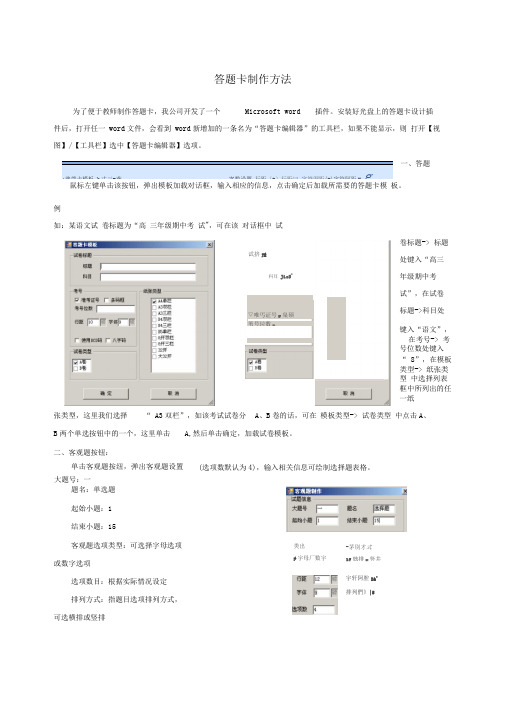
鼠标左键单击该按钮,弹出模板加载对话框,输入相应的信息,点击确定后加载所需要的答题卡模 板。
例
如某语文试 卷标题为“高 三年级期中考 试",可在该 对话框中试
卷标题->标题 处键入“高三 年级期中考 试”,在试卷 标题->科目处
键入“语文”,在考号->考号位数处键入“8”,在模板类型->纸张类型 中选择列表框中所列出的任一纸
答题卡制作方法
为了便于教师制作答题卡,我公司开发了一个Microsoft word插件。安装好光盘上的答题卡设计插
件后,打开任一word文件,会看到word新增加的一条名为“答题卡编辑器”的工具栏,如果不能显示,则 打开【视图】/【工具栏】选中【答题卡编辑器】选项。
:普蔻卡槿板k丈三-鳶案数设置 行距〔+〕行距㈢字符洞距(+)宇符阿距Hg
张类型,这里我们选择“A3双栏”,如该考试试卷分A、B卷的话,可在 模板类型->试卷类型 中点击A、
B两个单选按钮中的一个,这里单击A,然后单击确定,加载试卷模板。
二、客观题按钮:
《答题卡制作》PPT课件

三、网上阅卷系统流程拓扑图
四、培训内容
一、是网上阅卷系统答题卡制作的培训,需要20分钟时间,主 要讲解如何制作答题卡。
二、是评卷过程监控和管理,主要是讲解超级管理员的权限和 评卷质量的监控
五、答题卷制作
一、答题卡制作的第一种方法是:直接在我们现有的模板上修 改。
二、答题卡制作的第二种方法是:利用我公司答题卡软件自动 生成。
《答题卡制作》PPT课件
本课件仅供大家学习学习 学习完毕请自觉删除
谢谢 本课件仅供大家学习学习
学习完毕请自觉删除 谢谢
一、网上阅卷总体介绍
各位老师大家好!非常感谢各位老师和领导参加今天的
网上阅卷培训。我先把网上阅卷系统做个总体介绍,随着我
国教育事业改革步伐的加快,对组织考试的要求也越来越高,
其中考试的组织工作和实施工作以及对考试数据的分析处理
单元格可以合并拆分,不可拖动 有作文格,最好先生成作文 复制图片不显示时可以用选择性粘贴,选图片就可以了
第十一步,实际操作 实操一次,给大家看看
谢谢!
第八步,作文制作
作文,在第2面,先选择生成作文格式的区域(上面空一行, 下面空两行,左右都有隔开),然后点击作文就自动生成作 文题
第九步,主观题制作
选择题目所需要位置的表格,右键合,主观题制作(三)
第十步、注意事项
每一行选项跟考号旁边 有一个黑点 左上 左下 右下 有三个 黑点 ,这些黑点必须要保留答卷上的。
第五步,填写答题卡信息
点击设置会弹出设计答题卡的对话框,设置相关参数, 点击确定。
第六步,输入考试信息
例如:三水区教育局期末考试、多少位考号、多少道客观题等 等信息,输入完毕后点击‘确定’即可自动生成答题卷
答题卡制作步骤
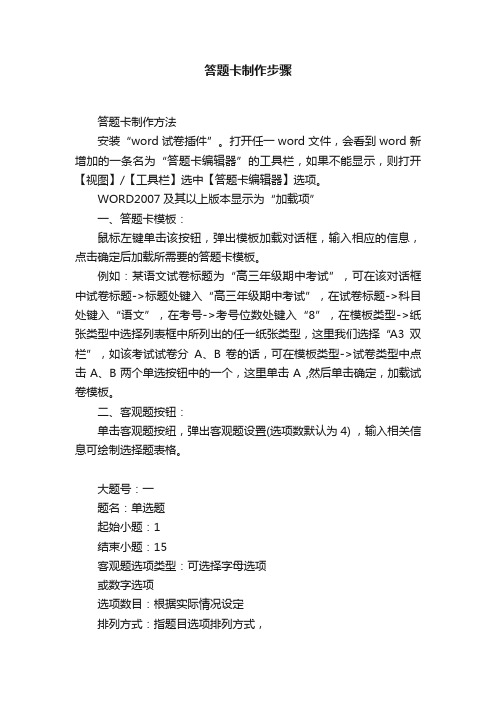
答题卡制作步骤答题卡制作方法安装“word试卷插件”。
打开任一word文件,会看到word新增加的一条名为“答题卡编辑器”的工具栏,如果不能显示,则打开【视图】/【工具栏】选中【答题卡编辑器】选项。
WORD2007及其以上版本显示为“加载项”一、答题卡模板:鼠标左键单击该按钮,弹出模板加载对话框,输入相应的信息,点击确定后加载所需要的答题卡模板。
例如:某语文试卷标题为“高三年级期中考试”,可在该对话框中试卷标题->标题处键入“高三年级期中考试”,在试卷标题->科目处键入“语文”,在考号->考号位数处键入“8”,在模板类型->纸张类型中选择列表框中所列出的任一纸张类型,这里我们选择“A3双栏”,如该考试试卷分A、B 卷的话,可在模板类型->试卷类型中点击A、B两个单选按钮中的一个,这里单击A ,然后单击确定,加载试卷模板。
二、客观题按钮:单击客观题按纽,弹出客观题设置(选项数默认为4) ,输入相关信息可绘制选择题表格。
大题号:一题名:单选题起始小题:1结束小题:15客观题选项类型:可选择字母选项或数字选项选项数目:根据实际情况设定排列方式:指题目选项排列方式,可选横排或竖排增加多选题,根据实际情况进行设置三、主观题按钮将光标定位到要绘制主观题的区域,点击主观题按钮,弹出主观题设置对话框。
注:每道主观题的答题区域可根据试题答案的大小来设定。
四、选作题按钮将光标定位到word文档中需要做选作题的区域,单击选作题按钮,在弹出的选作题对话框中输入题目、涂抹项名称和小题名称、有无客观题及选项数、提示语等信息。
五、作文稿按钮:将光标定位到word文档中需要绘制作文稿纸的区域,单击作文稿按钮,在弹出的作文稿对话框中自动计算出了该区域所能绘制的作文稿最大行数和每行字数。
点击【创建】按钮绘制作文稿纸。
作文稿创建完成。
答题卡规范 PPT

答题卡不能折! 不能污损! 不能弄湿!
这些都要正确填写。 用0.5mm黑色签字笔。
选择题
先在试卷上做,做完后用标准2B铅笔或专 用涂卡笔在答题卡涂,注意不要太用力。 涂好后,要和原题答案进行对照,避免涂 错。
非选择题 一定要在 规定的地 方答题。
一定要用 0.5mm 的黑色签 字笔,认 真书写。
如果不在规定地方答题,本题的阅卷 老师看不见。
字不能太小太拥挤,阅卷老师看不清。 也不能太大,太大会比较饱满。 答题区域写不开。
大家有疑问的,可以询问和交流可以互相讨论下,但要来自声点修改:划 删除即可
如下是很容易出的问题, 一定要注意!
牛皮癣,不要! 不能使用涂改液、修正带!
眼花缭乱,黑洞! 不能乱涂乱画!
答题卡制作步骤
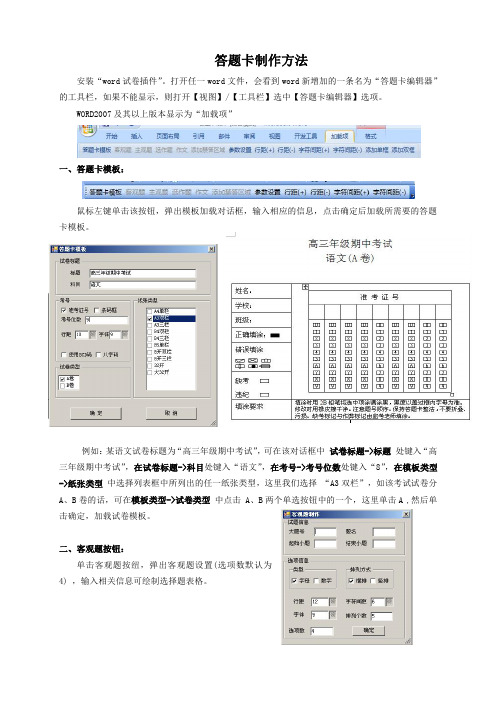
答题卡制作方法安装“word试卷插件”。
打开任一word文件,会看到word新增加的一条名为“答题卡编辑器”的工具栏,如果不能显示,则打开【视图】/【工具栏】选中【答题卡编辑器】选项。
WORD2007及其以上版本显示为“加载项”一、答题卡模板:鼠标左键单击该按钮,弹出模板加载对话框,输入相应的信息,点击确定后加载所需要的答题卡模板。
例如:某语文试卷标题为“高三年级期中考试”,可在该对话框中试卷标题->标题处键入“高三年级期中考试”,在试卷标题->科目处键入“语文”,在考号->考号位数处键入“8”,在模板类型->纸张类型中选择列表框中所列出的任一纸张类型,这里我们选择“A3双栏”,如该考试试卷分A、B卷的话,可在模板类型->试卷类型中点击A、B两个单选按钮中的一个,这里单击A,然后单击确定,加载试卷模板。
二、客观题按钮:单击客观题按纽,弹出客观题设置(选项数默认为4),输入相关信息可绘制选择题表格。
大题号:一题名:单选题起始小题:1结束小题:15客观题选项类型:可选择字母选项或数字选项选项数目:根据实际情况设定排列方式:指题目选项排列方式,可选横排或竖排增加多选题,根据实际情况进行设置三、主观题按钮将光标定位到要绘制主观题的区域,点击主观题按钮,弹出主观题设置对话框。
注:每道主观题的答题区域可根据试题答案的大小来设定。
四、选作题按钮将光标定位到word文档中需要做选作题的区域,单击选作题按钮,在弹出的选作题对话框中输入题目、涂抹项名称和小题名称、有无客观题及选项数、提示语等信息。
五、作文稿按钮:将光标定位到word文档中需要绘制作文稿纸的区域,单击作文稿按钮,在弹出的作文稿对话框中自动计算出了该区域所能绘制的作文稿最大行数和每行字数。
点击【创建】按钮绘制作文稿纸。
作文稿创建完成。
吴起高级中学答题卡制作流程A4版本

吴起高级中学网上阅卷答题卡制作过程(A4版本)第一步:安装制卡软件(在学校服务器下载)
第二步:打开需要制作答题卡的试题
(以高二政治为例)
标题:高二第二次月考科目:政治
考号选择:准考证号考号位数:10
选码:八字码试卷类型:A
纸张类型:A3双栏
做完卡后点确认(如上图)
下来进入的是客观题制作
试卷信息:大题号:一题名:选择题
起始小题:1 结束小题:30
选项信息:类型:字母排列方式:横排
排列个数选:5 选项数:4 (效果见下图)
这里开始修改选择题标题和分数(下图为主观题制作)
主观题制作:大题号:二题名:非选择题
起始小题:31 结束小题:33 (见下图效果图)
下来是修改主观部分,需要隔开的划横线(见表格菜单)
这个是效果图
这个是主观题完成效果图
学生考号设置为固定值:16磅
这个是对选择题进行修改,也设置成固定值16磅
这个是最后的完成效果图
(打印是使用A4纸,选择横排打印)。
八年级数学)答题卡1

请 在各题目的答题区域内作答,超出黑色矩形边框限定区域的答案无效
请 在各题目的答题区域内作答,超出黑色矩形边框限定区域的答案无效 2 5. (10 分) 2 6.(10 分)(1)如图 1,已知:在△ABC 中,∠BAC=90°,AB=AC,直 线 m 经过点 A,BD⊥直线 m,CE⊥直线 m,垂足分别为点 D、E. 证 明:DE=BD+CE. (2)如图 2,将(1)中的条件改为:在△ABC 中,AB=AC,D、A、E
三 点都在直线 m 上,并且有∠BDA=∠AEC=∠BAC= ,其中 为任意
锐角或钝角.请问结论 DE=BD+CE 是否成立?如成立,请你给出证明; 若 不成立,请说明理由. 请 在各题目的答题区域内作答,超出黑色矩形边框限定区域的答案无效
请在各题目的答题区域内作答,超出黑色矩形边框限定区域的答案无效
请在各题目的答题区域内作答,超出黑色矩形边框限定区域的答案无效
数学(八年级)数学答题卡 第 2 面(共 2 面)
(3)拓展与应用:如图 3,D、E 是 D、A、E 三点所在直线 m 上的两动 点(D、A、E 三点互不重合),点 F 为∠BAC 平分线上的一点,且△ABF
和△ACF 均为等边三角形,连接 BD、CE,若∠BDA=∠AEC=∠BAC, 试判断△DEF 的形状并说明理由. 26.(10 分)
数学(八年级)答题卡 第 1 面(共 2 面)
请在各题目的答题区域内作答,超出黑色矩形边框限定区域的答案无效 22.(8 分) 如图,点 E 在 AB 上,△ABC≌△DEC.
答题卡制作步骤
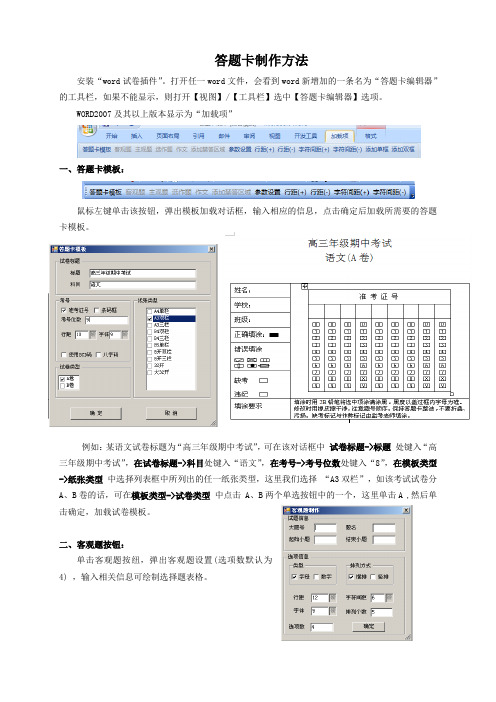
答题卡制作方法安装“word试卷插件”。
打开任一word文件,会看到word新增加的一条名为“答题卡编辑器”的工具栏,如果不能显示,则打开【视图】/【工具栏】选中【答题卡编辑器】选项。
WORD2007及其以上版本显示为“加载项”一、答题卡模板:鼠标左键单击该按钮,弹出模板加载对话框,输入相应的信息,点击确定后加载所需要的答题卡模板。
例如:某语文试卷标题为“高三年级期中考试”,可在该对话框中试卷标题->标题处键入“高三年级期中考试”,在试卷标题->科目处键入“语文”,在考号->考号位数处键入“8”,在模板类型->纸张类型中选择列表框中所列出的任一纸张类型,这里我们选择“A3双栏”,如该考试试卷分A、B卷的话,可在模板类型->试卷类型中点击 A、B两个单选按钮中的一个,这里单击A ,然后单击确定,加载试卷模板。
二、客观题按钮:单击客观题按纽,弹出客观题设置(选项数默认为4) ,输入相关信息可绘制选择题表格。
大题号:一题名:单选题起始小题:1结束小题:15客观题选项类型:可选择字母选项或数字选项选项数目:根据实际情况设定排列方式:指题目选项排列方式,可选横排或竖排增加多选题,根据实际情况进行设置三、主观题按钮将光标定位到要绘制主观题的区域,点击主观题按钮,弹出主观题设置对话框。
注:每道主观题的答题区域可根据试题答案的大小来设定。
四、选作题按钮将光标定位到word文档中需要做选作题的区域,单击选作题按钮,在弹出的选作题对话框中输入题目、涂抹项名称和小题名称、有无客观题及选项数、提示语等信息。
五、作文稿按钮:将光标定位到word文档中需要绘制作文稿纸的区域,单击作文稿按钮,在弹出的作文稿对话框中自动计算出了该区域所能绘制的作文稿最大行数和每行字数。
点击【创建】按钮绘制作文稿纸。
作文稿创建完成。
- 1、下载文档前请自行甄别文档内容的完整性,平台不提供额外的编辑、内容补充、找答案等附加服务。
- 2、"仅部分预览"的文档,不可在线预览部分如存在完整性等问题,可反馈申请退款(可完整预览的文档不适用该条件!)。
- 3、如文档侵犯您的权益,请联系客服反馈,我们会尽快为您处理(人工客服工作时间:9:00-18:30)。
丽升答题卡制作图文教程
1、设置试卷格式(自动生成选择项目)
操作事项:
1、标题设置时如果输入错误,可直接在生成好的试卷模版上编辑
2、纸张设置中的开栏数和准考证位数应确认好,如设置错误,请勿手工调
整,请重新再生成一张新的答题卡。
3、客观题选项说明:
题名:试卷显示题名名称
题数:自动生成选择题数量
小题分:试卷题名后自动显示选择题分数
4、自动生成的选择项目请勿对字体、字号、加粗等编辑操作
2、主观题制作
2.1 主观题区域选择
操作事项:
1、答题区域选择一定要注意上下左右边界的范围,不要超过分栏的边界
2、请勿对行距和列距进行调整,请使用合并单元格进行操作
3、如果无法确定答题区域的大小,可先选择一个小区域进行编辑,再进行合并
4、答题区域最好做到同面纸上,尽量不要跨面(答题区域一部分在正面另一部分在反面),但同面纸上可以跨栏(如答题区域一部分在第一栏最下面,另一部分在第二栏最上面)
2.2 主观题添加边框2.3 编辑主观题
三、作文稿纸制作
操作事项:
1、不可跨栏选取区域,只能选择一个栏进行操作
2、注意选择区域上下左右边界。
